Logitech 게임 소프트웨어(LGS) 8.96 이상을 사용하여 G603 게임 마우스의 버튼에 대한 명령 할당을 사용자 정의할 수 있습니다.
참고: 두 모드 간을 선택하는 방법에 대해서는 게임 마우스 온보드 메모리 및 자동 게임 검색 모드 중에서 선택을 참조하십시오. LGS는 Bluetooth 모드에서 컴퓨터에 연결되어 있을 때 G603 게임 마우스를 검색하지 않습니다. 좌우 마우스 버튼 명령만 교환할 수 있습니다.
자동 게임 검색
온보드 메모리
참고: 두 모드 간을 선택하는 방법에 대해서는 게임 마우스 온보드 메모리 및 자동 게임 검색 모드 중에서 선택을 참조하십시오. LGS는 Bluetooth 모드에서 컴퓨터에 연결되어 있을 때 G603 게임 마우스를 검색하지 않습니다. 좌우 마우스 버튼 명령만 교환할 수 있습니다.
자동 게임 검색
- LGS를 엽니다.
- 홈 창에서 파란색 토글 마커가 자동 게임 검색으로 설정되었는지 확인한 다음, 빛나는 버튼 사용자 정의 아이콘을 클릭합니다.
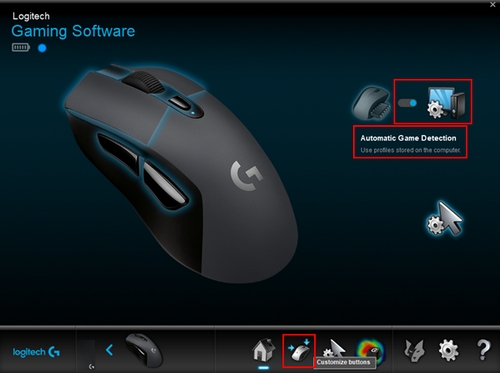
- 명령 할당을 사용자 정의하려는 프로파일을 클릭합니다. 활성 프로파일은 이름 위에 파란색 하이라이트 막대가 표시됩니다.
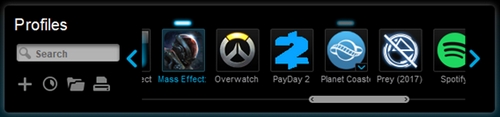
- 명령을 마우스 버튼에 할당하려면 다음 중 하나를 수행하십시오.
- 열거된 할당을 두 번 클릭하여 새로운 명령을 할당하기 시작합니다.
- 왼쪽 창에 있는 명령 목록에서 기존 명령을 끌어다 마우스 버튼에 놓습니다. 버튼 위로 명령을 끌면 해당 영역이 강조 표시됩니다.
- 또는 버튼이나 할당을 마우스 오른쪽 버튼을 클릭해서 추가 옵션을 이용할 수 있습니다.

- 새 명령 할당 — 명령 편집기 창을 열려면 클릭합니다.
- 명령 편집 — 명령 편집기 창을 열려면 클릭합니다.
- 일반 사용 — 명령 할당을 원래 상태로 되돌리려면 클릭합니다.
- 할당 취소 — 선택한 마우스 버튼에서 모든 명령 할당을 제거하려면 클릭합니다.
온보드 메모리
- LGS를 엽니다.
- 홈 창에서 파란색 토글 마커가 온보드 메모리로 설정되었는지 확인한 다음, 온보드 프로파일 사용자 정의 아이콘을 클릭합니다.
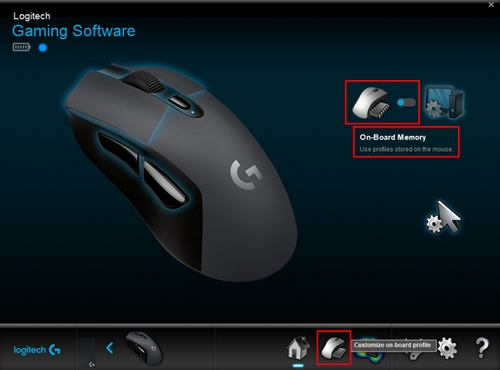
- 마우스 버튼에 명령을 할당하려면 나열된 할당을 두 번 클릭하거나 추가 옵션을 위해 마우스 버튼을 오른쪽 클릭합니다.
- 새 명령 할당 — 명령 편집기 창을 열려면 클릭합니다.
- 명령 편집 — 명령 편집기 창을 열려면 클릭합니다.
- 일반 사용 — 명령 할당을 원래 상태로 되돌리려면 클릭합니다.
- 할당 취소 — 선택한 마우스 버튼에서 모든 명령 할당을 제거하려면 클릭합니다.
- 다음의 커스터마이징 옵션을 사용하여 명령을 만들거나 편집할 수 있습니다.
- 키 입력 — 단일 키 누름을 할당하거나 한정자를 포함하여 키 누름을 할당합니다.
- 다중 키 — 키 입력의 "macro'd" 시리즈를 할당합니다(기록된 시간 지연 포함 또는 포함하지 않음).
- 텍스트 블록 — 마우스 버튼을 누를 때 입력할 텍스트 블록을 형성합니다.
- 마우스 기능 — 가능한 마우스 기능을 사용할 수 있도록 마우스 버튼을 할당합니다.
- 미디어 — 미디어 재생 또는 볼륨을 제어하도록 마우스 버튼을 설정합니다.
- 단축키 — 사전 정의된 키 입력 명령을 사용합니다.
- 바로가기 — 컴퓨터의 파일, 폴더, 드라이브 또는 웹 페이지를 실행하도록 마우스 버튼을 할당합니다.
- 기능 — Microsoft 기능 키(예: 웹 브라우저 열기)처럼 작동하도록 마우스 버튼을 할당합니다.
- Ventrilo — 컴퓨터에 설치된 경우 Ventrilo 명령의 마우스 버튼을 할당합니다.
- 확인을 클릭하여 원하는 명령을 마우스 버튼에 지정합니다.
FAQ(자주 묻는 질문)
이 섹션에 사용할 수있는 제품이 없습니다
이 제품에 대한 다운로드가 없습니다.
이 버전에 대한 다운로드가 없습니다.
모든 다운로드 표시
